
การดำเนินการถ่ายเอกสาร
ในส่วนนี้จะอธิบายถึงการดำเนินการถ่ายเอกสารทั่วไปเมื่อถ่ายเอกสาร รูปถ่าย และสื่อสิ่งพิมพ์อื่นๆ ("ต้นฉบับ")
 |
เมื่อถ่ายเอกสารต้นฉบับที่มีข้อความหรือรูปที่ยื่นออกไปที่ขอบโดยไม่มีระยะขอบ สำเนาที่ถ่ายออกมาอาจมีส่วนที่ขาดหายไปรอบๆ ขอบ สำหรับขนาดของระยะขอบ โปรดดูที่ข้อมูลจำเพาะพื้นฐาน ข้อมูลจำเพาะพื้นฐาน |
1
วางต้นฉบับลงไป การวางต้นฉบับ
2
ในแผงการดำเนินงาน ให้กด [ทำสำเนา] ในหน้าจอ [Home] หน้าจอ [Home]
หน้าจอการถ่ายเอกสารจะแสดงขึ้นมา
3
ตั้งค่าอัตราส่วนสำเนา กระดาษ และจำนวนสำเนา
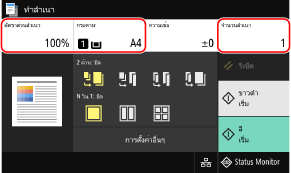
[อัตราส่วนสำเนา]
ตั้งค่าอัตราส่วนสำหรับการขยายหรือการลดขนาดของสำเนา
การตั้งค่าอัตราส่วนสำเนาตามขนาดกระดาษโดยอัตโนมัติ
กด [อัตโนมัติ] และเลือกขนาดของต้นฉบับที่วางลงไป
อัตราส่วนสำเนาจะถูกตั้งค่าโดยอัตโนมัติตามขนาดของกระดาษที่ใช้ในการถ่ายเอกสาร
อัตราส่วนสำเนาจะถูกตั้งค่าโดยอัตโนมัติตามขนาดของกระดาษที่ใช้ในการถ่ายเอกสาร
การตั้งค่าอัตราส่วนสำเนาด้วยตนเอง
เลือกอัตราส่วนสำเนาแบบคงที่จากรายการ หรือใส่อัตราส่วนแบบกำหนดเองโดยใช้ปุ่มตัวเลข แล้วกด [ปิด].
คุณสามารถระบุค่าได้ตั้งแต่ 25% ถึง 400% โดยเพิ่มขึ้นทีละ 1%
คุณสามารถระบุค่าได้ตั้งแต่ 25% ถึง 400% โดยเพิ่มขึ้นทีละ 1%
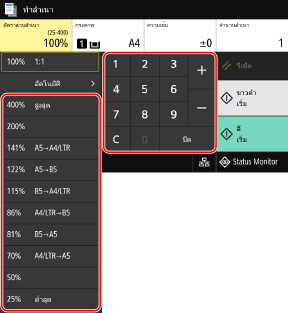
[กระดาษ]
เลือกกระดาษที่จะใช้สำหรับการถ่ายเอกสาร
เลือกแหล่งกระดาษที่มีกระดาษที่จะใช้ แล้วกด [ปิด]
เลือกแหล่งกระดาษที่มีกระดาษที่จะใช้ แล้วกด [ปิด]
* หากใส่กระดาษไว้ในแหล่งกระดาษที่ไม่ตรงกับการตั้งค่าขนาดกระดาษและชนิดของกระดาษ คุณสามารถใช้ [เปลี่ยนการตั้งค่ากระดาษ] เพื่อเปลี่ยนแปลงการตั้งค่ากระดาษ
[จำนวนสำเนา]
ระบุจำนวนสำเนา
ใช้ปุ่มตัวเลขเพื่อใส่จำนวนสำเนา แล้วกด [ปิด]
ใช้ปุ่มตัวเลขเพื่อใส่จำนวนสำเนา แล้วกด [ปิด]
4
กำหนดการตั้งค่าการถ่ายเอกสารตามความต้องการ คุณสมบัติการถ่ายเอกสารเพิ่มเติม
คุณสามารถถ่ายเอกสารแบบ 2 ด้านและปรับคุณภาพของรูป และการตั้งค่าอื่นๆ เพื่อให้เหมาะกับต้นฉบับและวัตถุประสงค์ของคุณ
5
กด [เริ่ม ขาวดำ] หรือ [เริ่ม สี]
การถ่ายเอกสารจะเริ่มต้น
หากต้องการถ่ายเอกสารต้นฉบับแบบขาวดำ ให้กด [เริ่ม ขาวดำ]. หากต้องการถ่ายเอกสารแบบสี ให้กด [เริ่ม สี]
หากต้องการยกเลิกการถ่ายเอกสาร ให้กด [ยกเลิก]  [ใช่] การยกเลิกการถ่ายเอกสาร
[ใช่] การยกเลิกการถ่ายเอกสาร
 [ใช่] การยกเลิกการถ่ายเอกสาร
[ใช่] การยกเลิกการถ่ายเอกสารใช้ [Status Monitor] เพื่อดูสถานะงานถ่ายเอกสารและรายการบันทึก การดูสถานะงานพิมพ์และรายการบันทึก
 เมื่อ [สแกนต่อไป] ปรากฏขึ้น
เมื่อ [สแกนต่อไป] ปรากฏขึ้น
เมื่อวางต้นฉบับลงบนกระจกแท่นวางและถ่ายเอกสารโดยใช้การถ่ายเอกสารแบบ 2 ด้าน หรือแบบ N on 1 หน้าจอดังกล่าวจะแสดงขึ้นสำหรับการสแกนต้นฉบับชุดถัดไป
1 | วางต้นฉบับชุดถัดไปบนกระจกแท่นวาง แล้วกด [สแกนต่อไป ขาวดำ] หรือ [สแกนต่อไป สี] 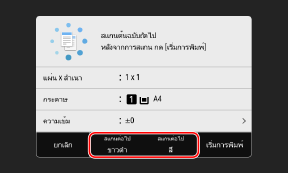 เครื่องจะสแกนต้นฉบับชุดถัดไป และหน้าจอเดียวกันจะปรากฏขึ้นมา ทำกระบวนการนี้ซ้ำจนกระทั่งสแกนต้นฉบับทั้งหมดเสร็จสมบูรณ์ คุณสามารถเลือกโหมดสี (ขาวดำ หรือ สี) สำหรับต้นฉบับแต่ละชุด หากต้องการถ่ายเอกสารต้นฉบับชุดถัดไปในแบบขาวดำ ให้กด [สแกนต่อไป ขาวดำ] หากต้องการถ่ายเอกสารแบบสี ให้กด [สแกนต่อไป สี] คุณยังสามารถกด [ความเข้ม], [ประเภทต้นฉบับ] และ [สมดุลของสี] เพื่อเปลี่ยนแปลงการตั้งค่าสำหรับต้นฉบับแต่ละชุด * หากขนาดของต้นฉบับแตกต่างกัน บางส่วนของรูปภาพอาจขาดหายไป หรือรูปภาพอาจถูกพิมพ์ให้เล็กลงบนกระดาษ |
2 | กด [เริ่มการพิมพ์] เครื่องจะพิมพ์ต้นฉบับที่สแกนไว้ |